Das Erstellen ansprechender Präsentationen kann eine Herausforderung sein, besonders wenn es um die richtige Anordnung und Organisation der Inhalte geht. Prezi bietet dir eine Vielzahl von Funktionen, die dir helfen, Objekte ansprechend zu strukturieren und deine Präsentationen zu optimieren. Eines dieser nützlichen Werkzeuge ist das „versteckte Menü“. In dieser Anleitung erfährst du, wie du das versteckte Menü effektiv nutzen kannst, um deine Inhalte zu ordnen und sogar eine Favoritenliste zu erstellen.
Wichtigste Erkenntnisse Das versteckte Menü in Prezi ermöglicht es dir, Bilder auszutauschen, Farbpunkte zu erstellen und die Ebenen von Objekten zu steuern. Das Gruppieren von Elementen ist ebenfalls möglich, was die Arbeit mit mehreren Objekten erleichtert.
Schritt-für-Schritt-Anleitung
Zugriff auf das versteckte Menü
Um das versteckte Menü in Prezi zu erreichen, bewegst du die Maus über ein Objekt, in diesem Fall ein Bild oder eine Form. Mit einem Rechtsklick öffnet sich ein Menü mit verschiedenen Optionen. Dieser einfache Schritt ist entscheidend, um die weiteren Funktionen zu nutzen.
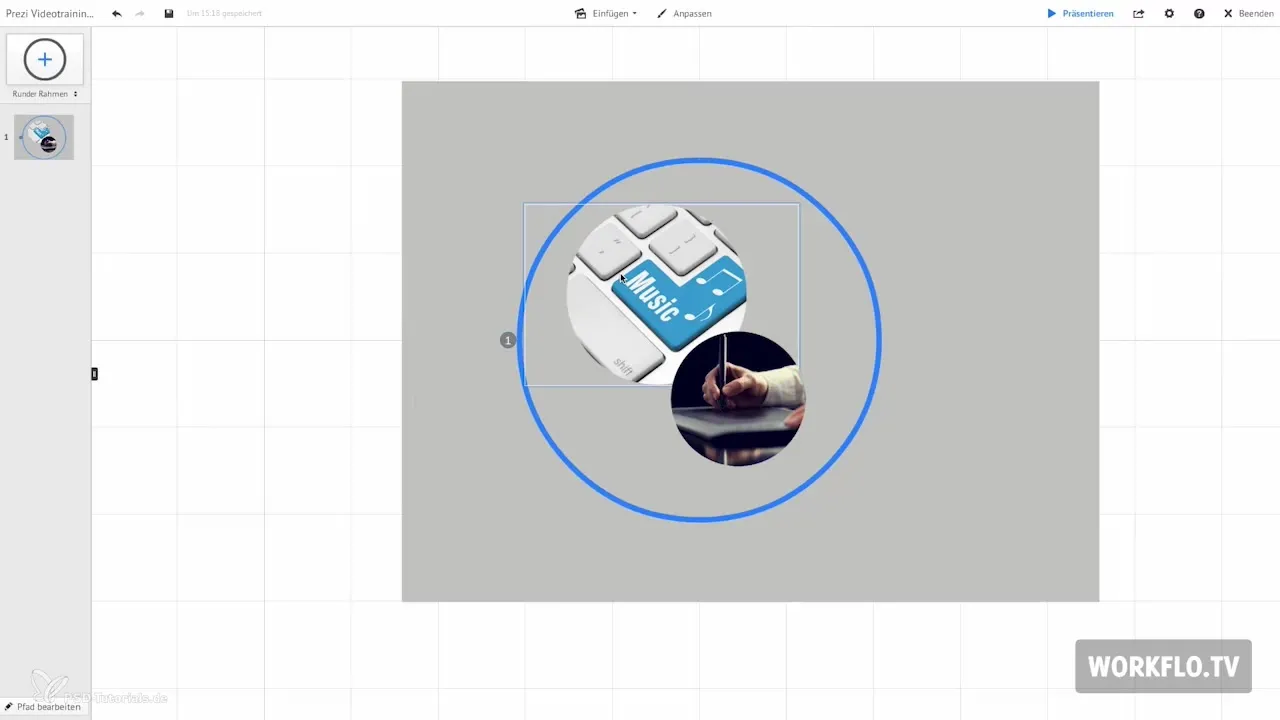
Bild ersetzen
Eine der ersten Funktionen, die dir im versteckten Menü begegnet, ist die Möglichkeit, ein Bild zu ersetzen. Wenn du beispielsweise ein Bild hast, das du ändern möchtest, kannst du ein anderes Bild an seiner Stelle einsetzen. Dies ist besonders nützlich, wenn du dein Design oder den Inhalt kurzfristig anpassen möchtest.
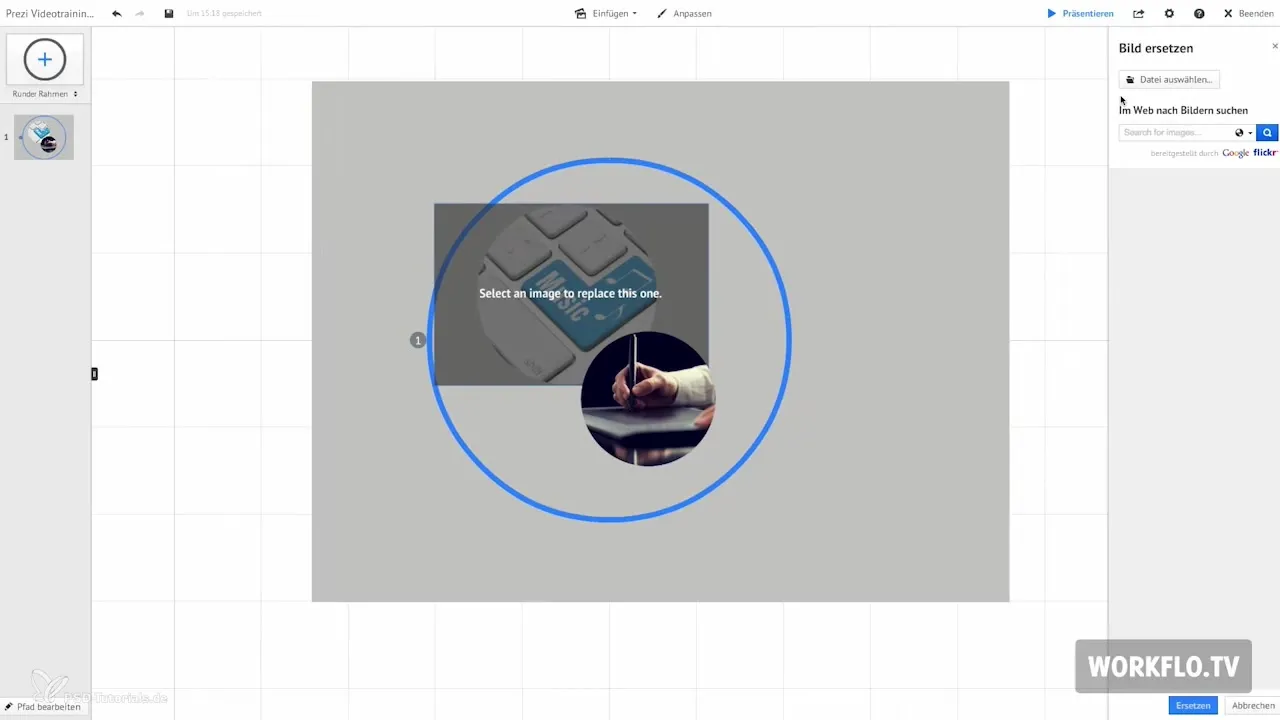
Farbpunkte hinzufügen
Die Funktion „Fahr hinzufügen“ ermöglicht es, Farbpunkte für deine Objekte zu erstellen. Wenn du diese Funktion aktivierst, wird ein Fahrpunkt für das Objekt erstellt, der flächenmäßig dargestellt wird. Diese Funktion ist ideal, um visuelle Akzente in deiner Präsentation zu setzen.
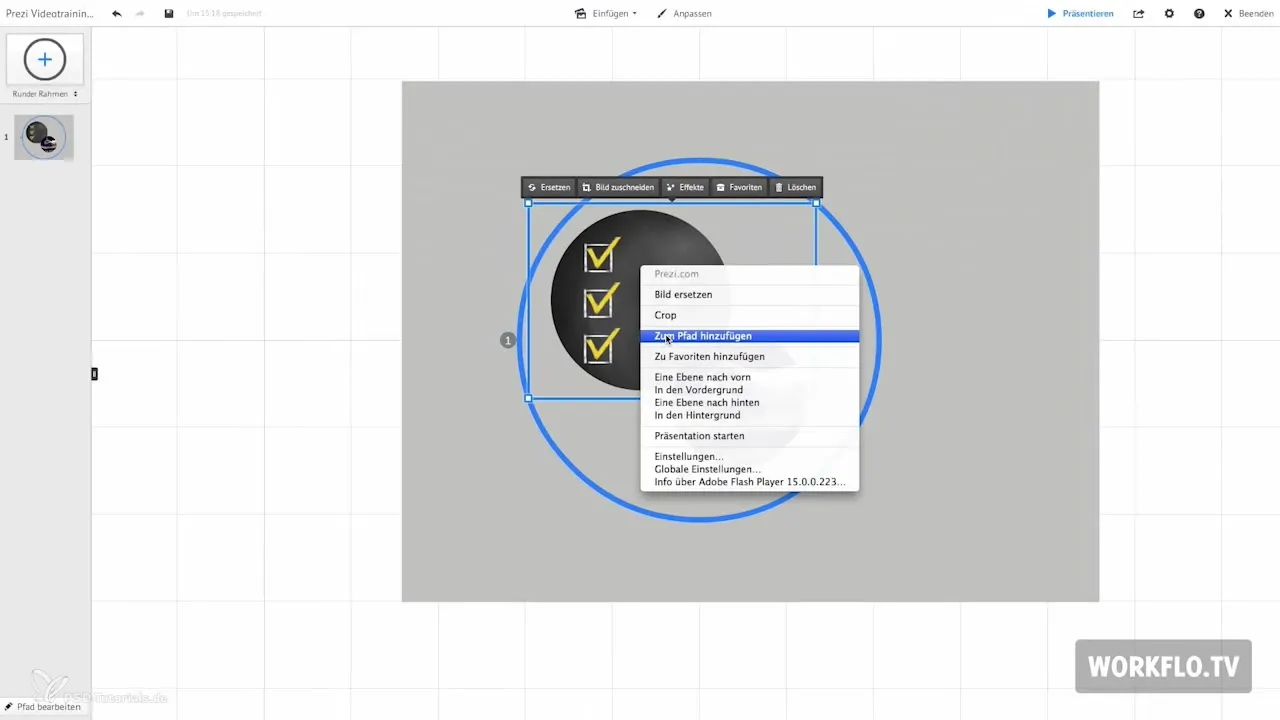
Zu den Favoriten hinzufügen
Du kannst Objekte, die du häufig verwendest, zu deiner Favoritenliste hinzufügen. Diese Funktion ist besonders hilfreich, da du somit schnell auf die Elemente zugreifen kannst, die du oft in deinen Präsentationen verwendest. Um dies zu tun, wähle einfach die entsprechende Option im versteckten Menü aus.
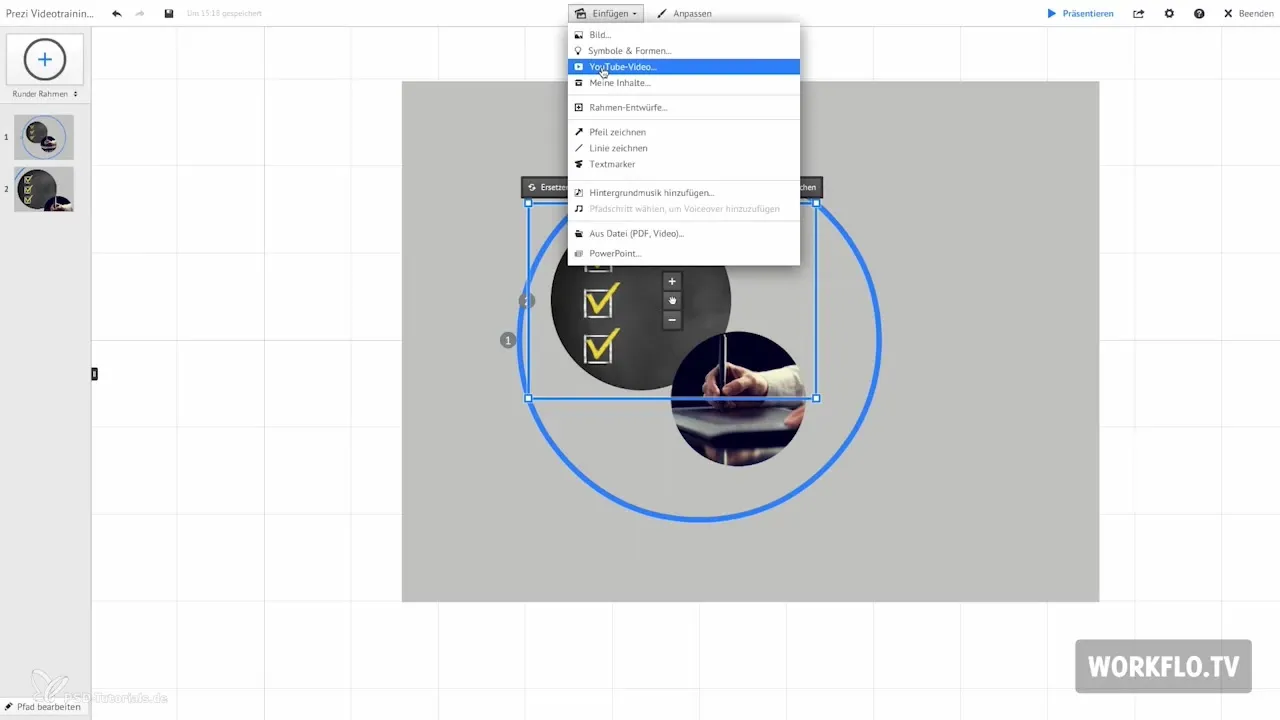
Objekte anordnen: Nach vorne schieben
Eine weitere wichtige Funktion innerhalb des versteckten Menüs ist die Möglichkeit, Objekte im Bezug auf ihre Ebenen zu verschieben. Wenn du ein Element "nach vorne" schiebst, wird es in den Vordergrund deiner Präsentation gebracht. Hierbei ist es wichtig, sich vorzustellen, dass die Elemente wie ein Stapel von Briefen angeordnet sind. Mit dieser Funktion hast du die Kontrolle darüber, welches Element sichtbar ist und welches im Hintergrund bleibt.
Objekte anordnen: Nach hinten schieben
Analog zur Funktion „nach vorne schieben“ gibt es auch die Möglichkeit, ein Objekt „nach hinten“ zu schieben. Dies sorgt dafür, dass das Element in die hinterste Position geschoben wird, was nützlich sein kann, um Hintergründe oder andere Objekte korrekt anzuordnen. Diese Funktion sollte jedoch mit Bedacht eingesetzt werden, da du sonst wichtige Elemente unsichtbar machen könntest.
Präsentationsmodus verwenden
Um zu sehen, wie deine Präsentation aussieht und um sicherzustellen, dass alles korrekt angeordnet ist, wechsle in den Präsentationsmodus. Dort kannst du deine Änderungen in Aktion betrachten und gegebenenfalls weitere Anpassungen vornehmen.

Mehrere Objekte auswählen
Wenn du mit mehreren Objekten arbeitest, hältst du die Maustaste gedrückt und klickst auf die gewünschten Elemente. Das versteckte Menü passt sich der Auswahl an und bietet dir die Möglichkeit, diese Elemente zu gruppieren. Dies ist besonders nützlich, wenn du mehrere Objekte gleichzeitig verschieben oder bearbeiten möchtest.
Gruppieren von Elementen
Nachdem du mehrere Objekte ausgewählt hast, klicke auf die Gruppieren-Option im versteckten Menü. Deine ausgewählten Elemente werden dann zu einer Einheit, die du einfach bewegen und anpassen kannst. Dies spart Zeit und vereinfacht den Arbeitsprozess erheblich.
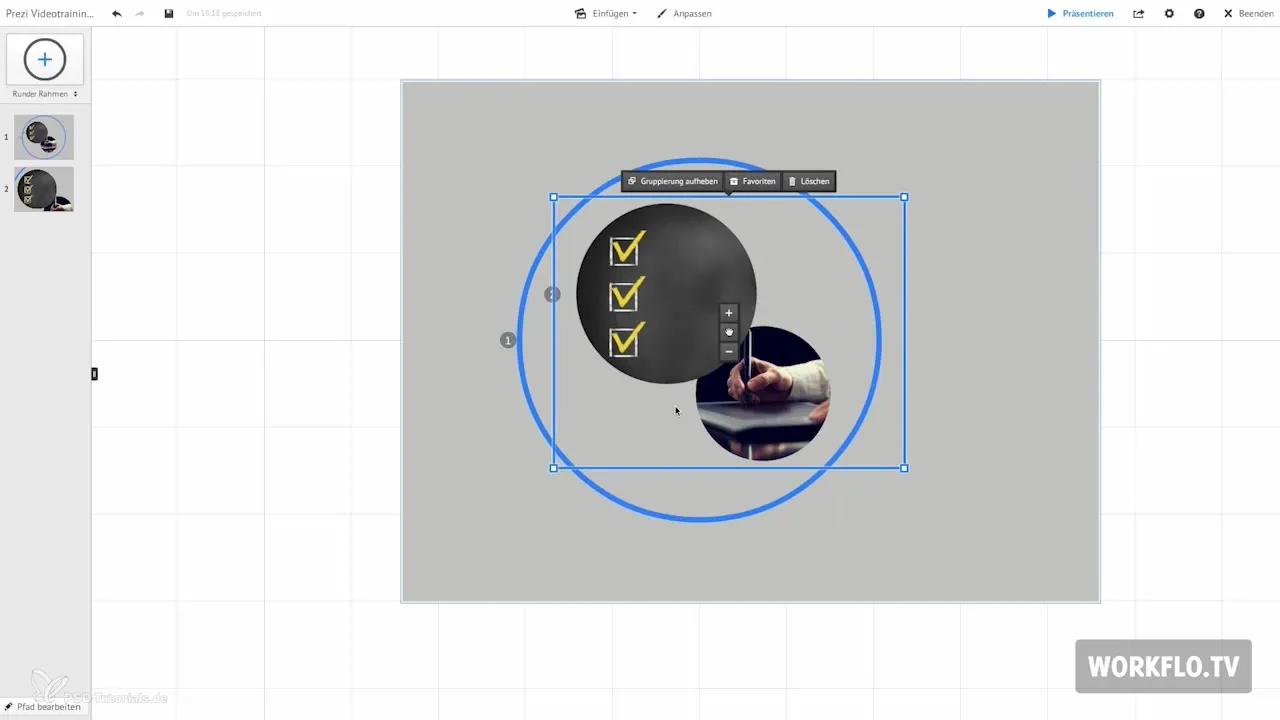
In kommenden Videos werde ich zeigen, wie du deine Prezi mit anderen teilen kannst und welche weiteren Möglichkeiten dir dabei zur Verfügung stehen. Diese Prozesse werden dir helfen, deine Präsentationen ansprechend und professionell zu gestalten.
Zusammenfassung – Prezi für Einsteiger: Das versteckte Menü im Detail
In der vorliegenden Anleitung hast du erfahren, wie du das versteckte Menü in Prezi nutzen kannst, um deine Präsentationen zu optimieren. Die Funktionen wie Bild ersetzen, Farbpunkte hinzufügen, Objekte anordnen und das Gruppieren von Elementen ermöglichen eine effiziente und kreative Gestaltung deiner Inhalte.
Häufig gestellte Fragen
Wie öffne ich das versteckte Menü in Prezi?Bewege die Maus über ein Objekt und klicke mit der rechten Maustaste.
Was kann ich im versteckten Menü tun?Du kannst Bilder ersetzen, Farbpunkte hinzufügen und die Ebenen von Objekten anordnen.
Wie kann ich mehrere Objekte in Prezi gruppieren?Halte die Maustaste gedrückt, wähle die Objekte aus und klicke auf die Gruppieren-Option im versteckten Menü.
Was passiert, wenn ich ein Objekt nach hinten schiebe?Das Element wird in die hinterste Position verschoben und könnte dadurch unsichtbar werden, wenn es hinter anderen Objekten liegt.
Wie kann ich meine Präsentation überprüfen?Wechsle in den Präsentationsmodus, um zu sehen, wie deine Präsentation aussieht.


